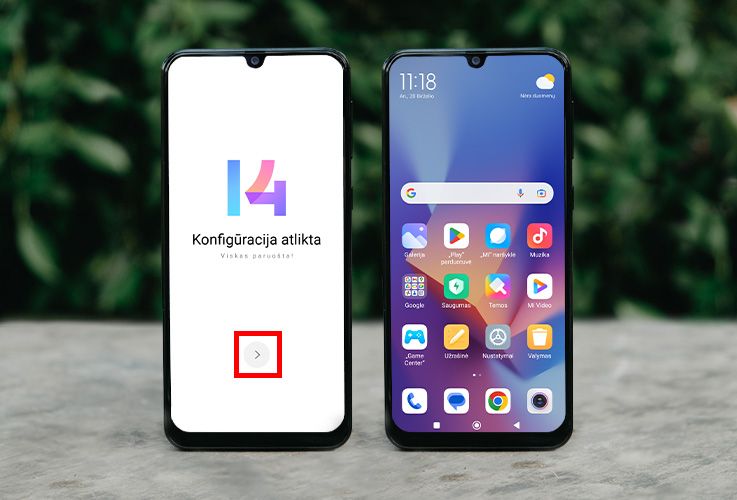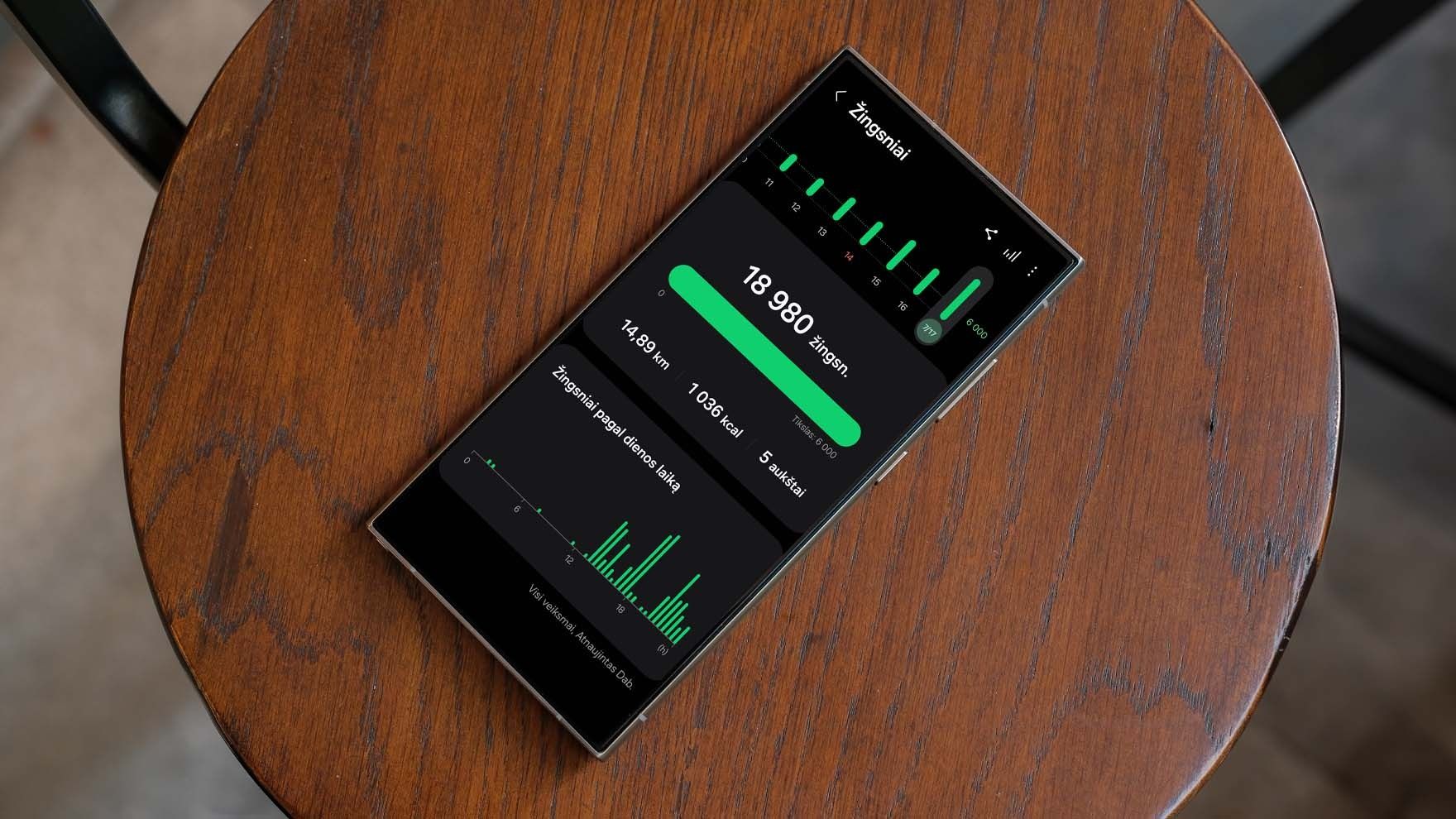Kaip naują „Xiaomi“ telefoną paruošti naudojimui ir į jį perkelti duomenis iš „iPhone“?

Taip lengviau: greitasis skaitymas
- Atliekant naujo telefono pradinę sąranką gali kilti iššūkių, tačiau juos lengvai įveiksite pasinaudoję žemiau pateiktais patarimais.
- Pirmą kartą įjungus „Xiaomi“ išmanųjį, jame reikia nustatyti kalbą.
- Rekomenduojama naudoti įrenginio ekrano užraktą, nes jis labiau apsaugo duomenis nuo, pavyzdžiui, ilgapirščių.
- Į „Xiaomi“ telefoną perkelti duomenis iš „iPhone“ lengviausia naudojant laidą.
„Sveikinu jus įsigijus naują „Xiaomi“ telefoną! Jei anksčiau naudojote „iPhone“ išmanųjį, turintį „iOS“ operacinę sistemą, dabar galite jaustis pasimetę. Nesijaudinkite, atidžiai sekdami šią instrukciją nauju įrenginiu galėsite pradėti naudotis kur kas lengviau“, – sako išmaniųjų įrenginių ekspertas, „Bitės Profas“ Andrius Archangelskis.
Kaip pirmą kartą nustatyti „Xiaomi“ išmanųjį ir į jį perkelti asmeninę informaciją iš „iPhone“?
Jei norite paruošti „Xiaomi“ telefoną naudojimui ir į jį perkelti duomenis iš „iPhone“, pirmiausia naują išmanųjį įjunkite. Tada spauskite „daugiau“ ženklą.
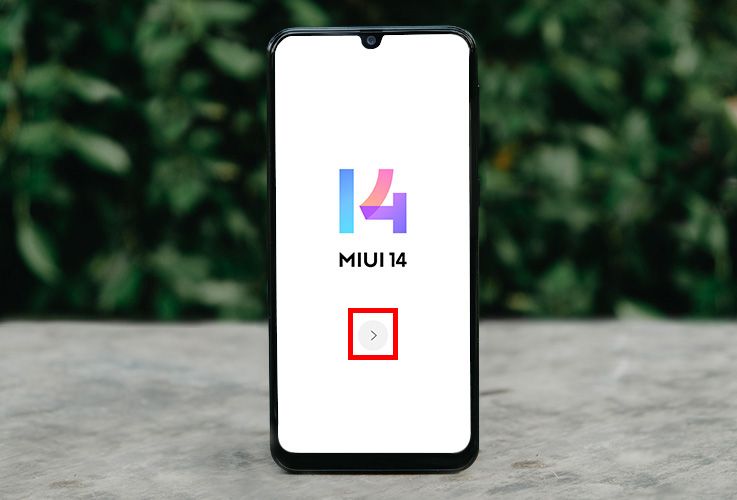
Po to pasirinkite lietuvių kalbą – spustelėkite „Lietuvių“.
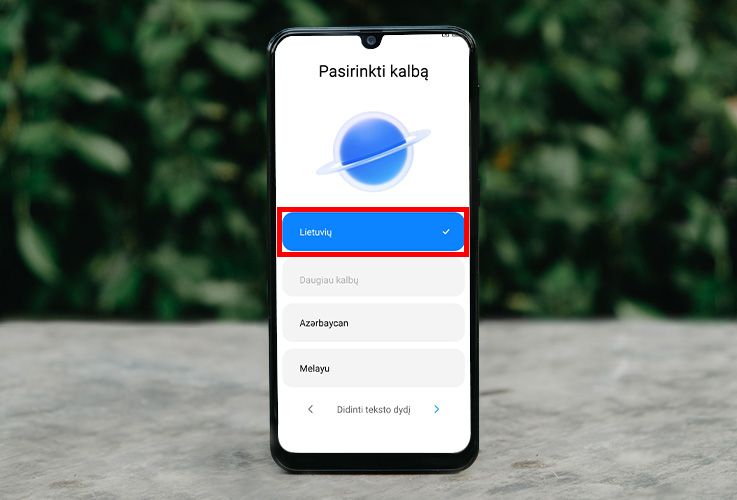
Dabar pasirinkite šalį. Išmaniųjų įrenginių ekspertas pataria rinktis Lietuvą, t. y. spausti „Lietuva“, nes tik tokiu atveju galima pasiekti visas mums aktualias programėles.
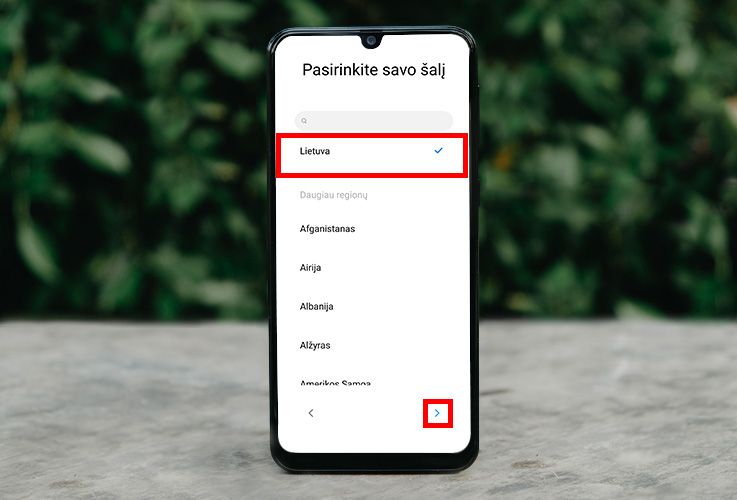
Be to, jis rekomenduoja pasirinkti „Gboard“ klaviatūrą, o tiksliau – nekeisti jau automatiškai nustatyto pasirinkimo, nes tada tekstą rinkti galėsite ne tik balsu. Spauskite „daugiau“ ženklą.
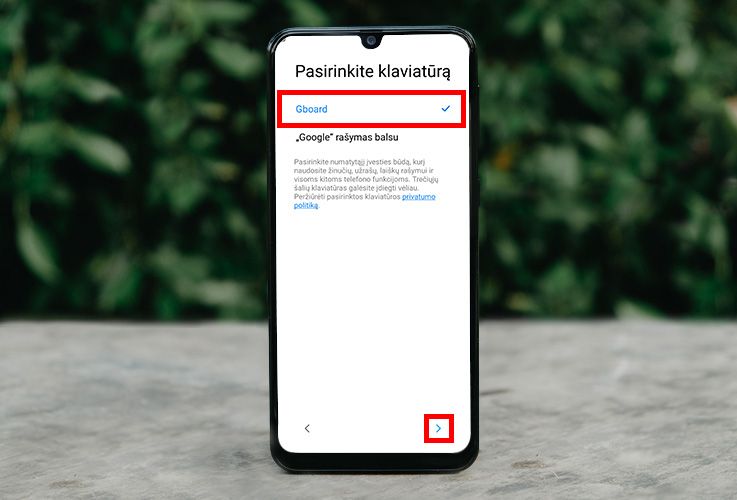
„Ekrane matote telefono nuostatas ir sąlygas. Jas perskaitykite ir sutikite su naudotojo sutartimi bei privatumo politika – spustelėkite ant ekrano apačioje pateikto pasirinkimo. Po to spauskite „daugiau“ ženklą“, – sako „Bitės Profas“.
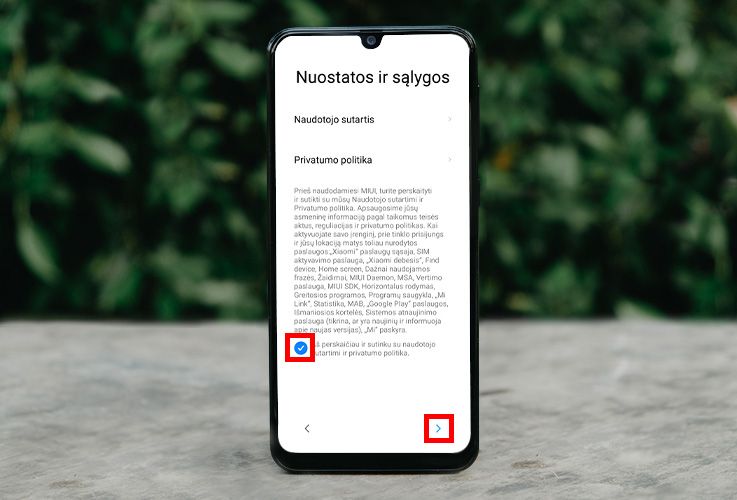
Jeigu į išmanųjį neįdėjote SIM kortelės, dabar tai galite padaryti. Vis dėlto šis žingsnis nėra būtinas, tad jį galite praleisti spausdami „daugiau“ ženklą.
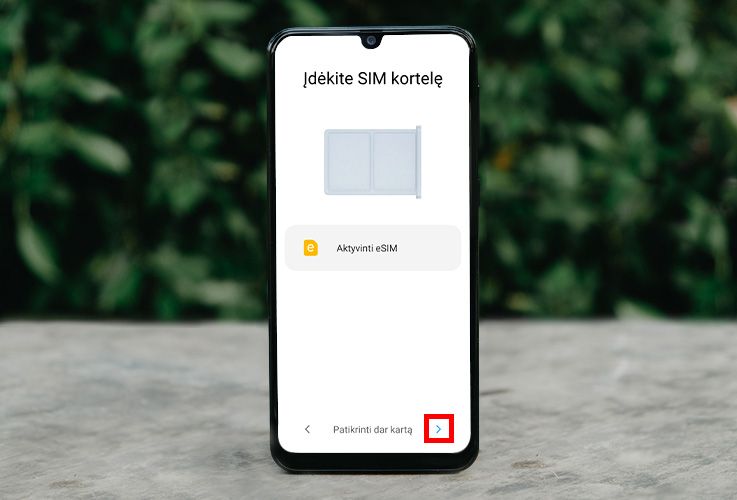
Tada prisijunkite prie savo „Wi-Fi“ tinklo – jį radę sąraše pasirinkite ir įveskite šio tinklo slaptažodį. Kai įrenginys sėkmingai prie jo prisijungs, ekrane jūsų tinklo pasirinkimas taps mėlynas.

„Telefonas jūsų paklaus, ar į jį norite perkelti duomenis iš senojo įrenginio. Tam geriausia naudoti laidą, kuris abu išmaniuosius sujungtų. Tiesa, taip pat galite pasitelkti laidą su adapteriu. Jei neturite galimybių sujungti „Xiaomi“ ir „iPhone“ telefonų, nesijaudinkite. Spauskite Nekopijuoti“ ir užbaikite įrenginio sąranką. Tada duomenis iš vieno išmaniojo į kitą perkelkite naudodami „Copy My Data“ programėlę. Jei telefonus sujungti laidu pavyko, spauskite „Kitas“, – sako A. Archangelskis.

Dabar „iPhone“ išvydę šią lentelę pasirinkite „Trust“ ir įveskite įrenginio ekrano užrakto kodą.
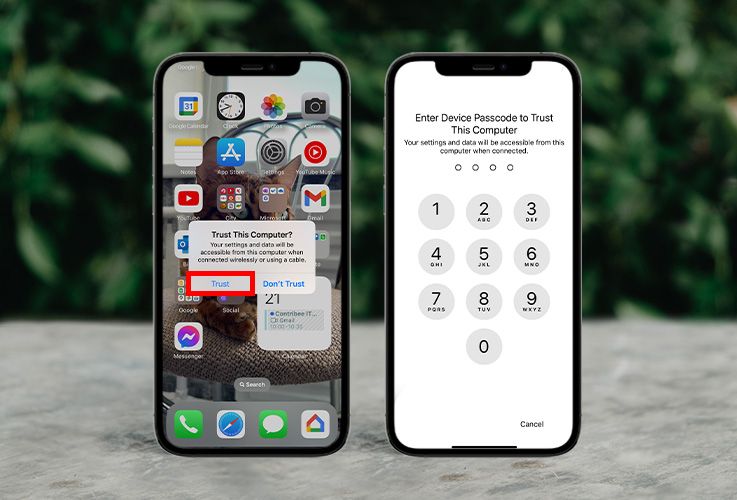
Tada „Xiaomi“ telefone spauskite „Kitas“.
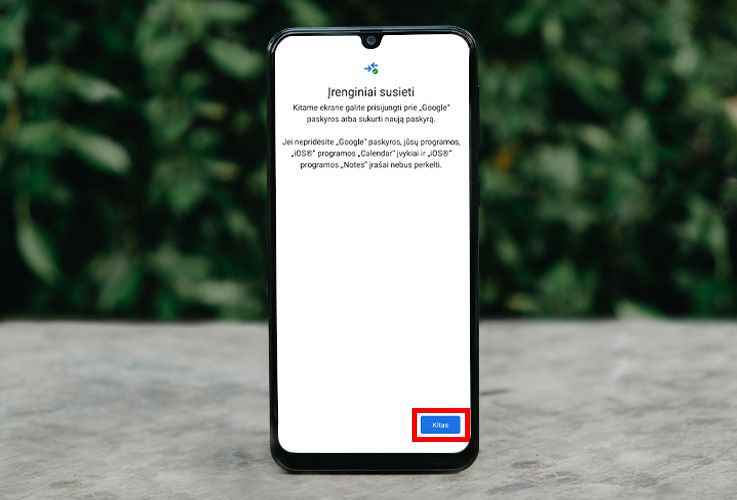
Po to naujas telefonas jūsų paprašys prisijungti prie savo „Google“ paskyros. Tą ir padarykite. Tiesa, jei tokios paskyros dar neturite, dabar ją susikurkite.
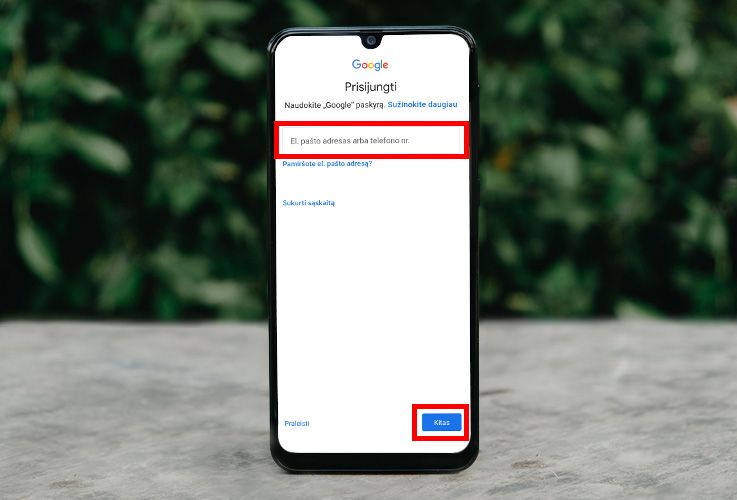
„Jei „Xiaomi“ išmanųjį naudosite patys, pasirinkite „Aš naudosiu šį įrenginį“, o tada – „Kitas“. Po to telefono ekrane išvysite „Google“ paslaugų sąlygas. Jas perskaitykite ir su šiomis sąlygomis sutikite spausdami „Sutinku“, – sako „Bitės Profas“.
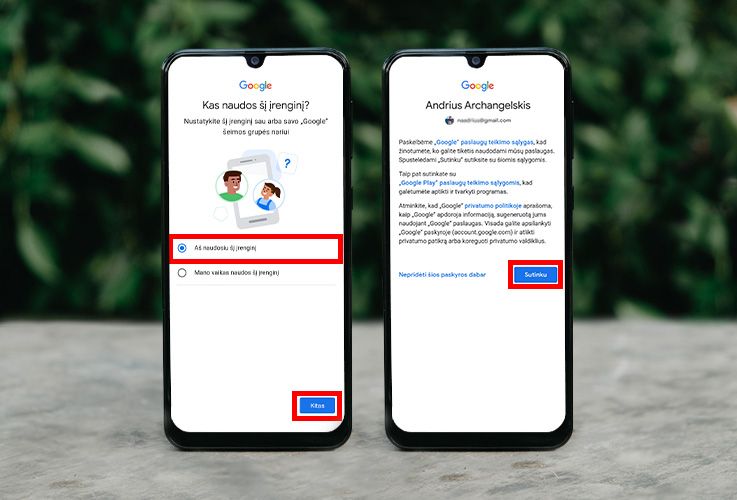
Dabar „Xiaomi“ telefonas jūsų senajame įrenginyje ieškos duomenų, kuriuos galėtų perkelti. Beje, „iPhone“ jūsų gali dar kartą paprašyti įvesti ekrano užrakto kodą. Jei taip nutiktų, jį surinkite.
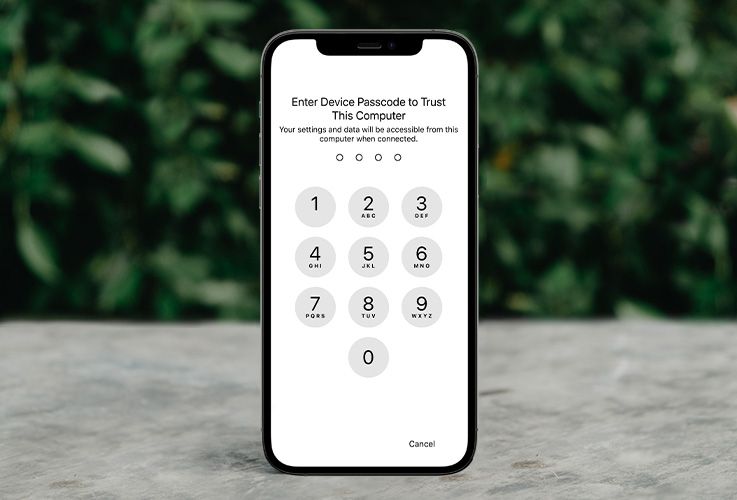
Šiuo metu „Xiaomi“ telefone pasirinkite, kokius duomenis norite perkelti iš „iPhone“ telefono. Tai padarę spauskite „Kopijuoti“.
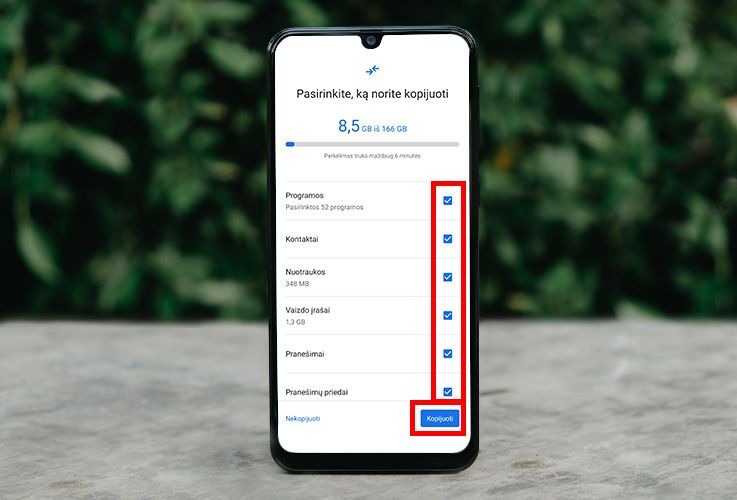
„Tada „Xiaomi“ išmanusis jūsų paklaus, kokias „iPhone“ rastas programėles norite perkelti. Kaip pasirinksite tas, kurios jums reikalingos, spauskite „Kopijuoti“, – sako išmaniųjų įrenginių ekspertas.
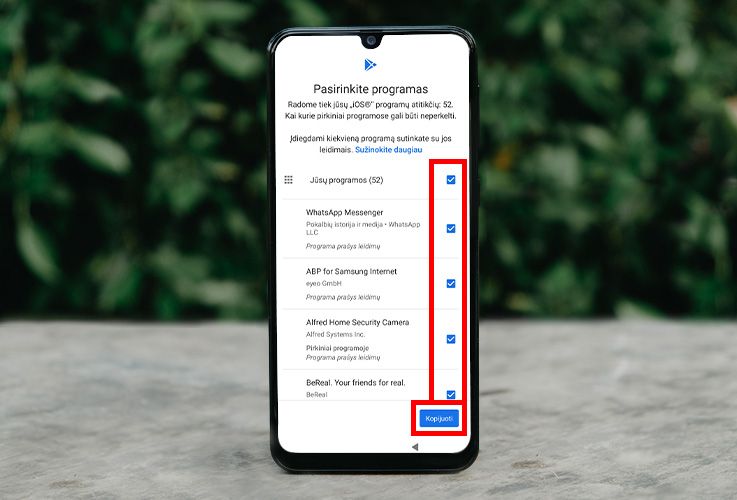
Dabar luktelkite, kol telefonas pradės kelti duomenis.
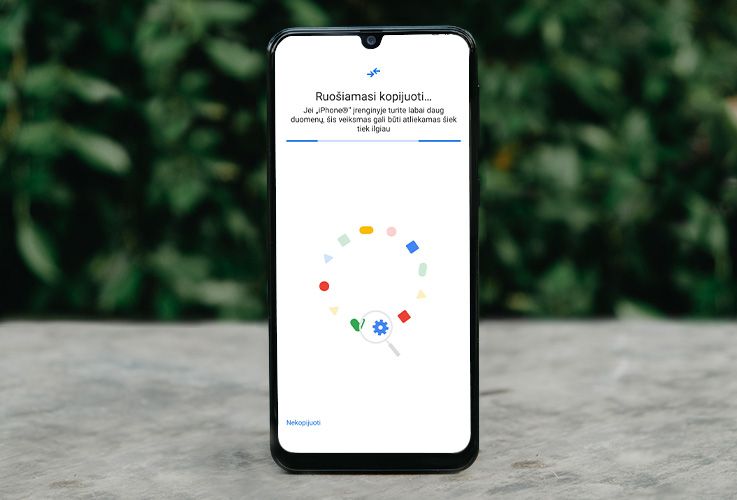
Netrukus išmaniojo ekrane išvysite informaciją apie „Google“ paslaugas. Perskaitę jų pirmą dalį spauskite „Daugiau“. Tada perskaitykite likusią informaciją ir su ja sutikite spustelėję mygtuką „Sutinku“.
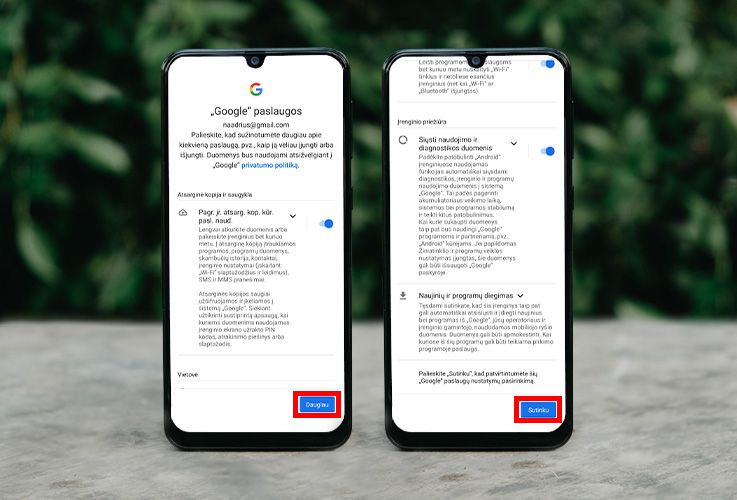
Dabar pasirinkite įrenginio paieškos variklį. Jei nesate apsisprendę, kurio iš jų norite, „Bitės Profas“ rekomenduoju rinktis „Google“. Kai tai padarysite, spauskite „Kitas“.
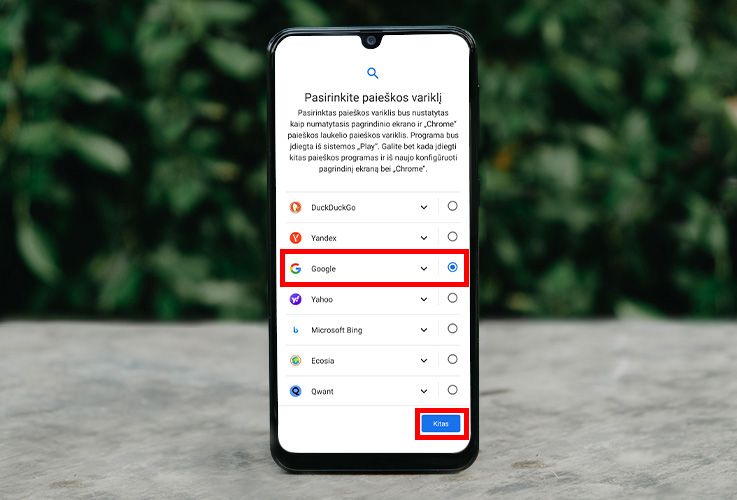
„Tada telefonas jūsų paklaus, ar jam norite nustatyti ekrano užraktą. Patariu jį pasirinkti, nes taip jūsų asmeniniai duomenys bus saugesni. Ekrano užraktas ypač praverčia, pavyzdžiui, išmanųjį netyčia pametus. Jei nusprendėte naudoti ekrano užraktą, pasirinkite vieną iš pateiktų variantų ir toliau sekite instrukcijas. Jei ekrano užrakto naudoti nenorite, spauskite „Praleisti“, – sako A. Archangelskis.
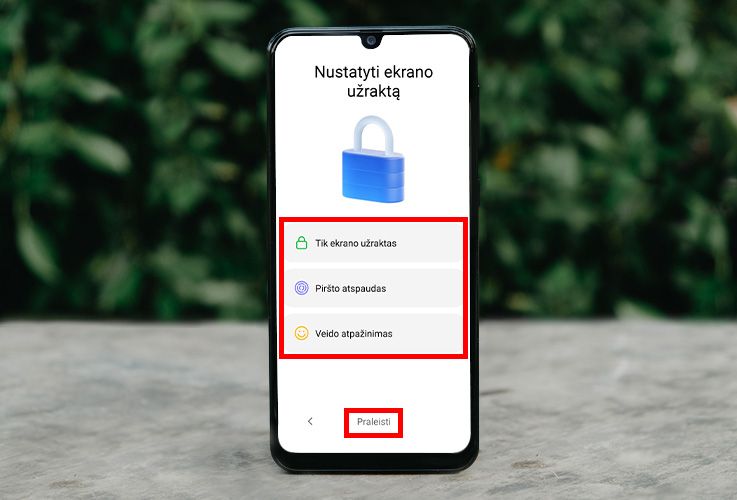
Jei įrenginiu norite pradėti naudotis greičiau, pasirinkite „Išeiti ir gauti priminimą“.
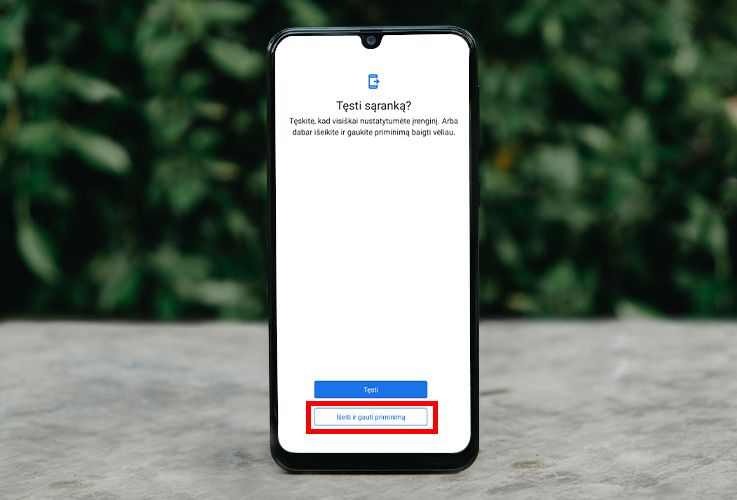
Po to palaukite, kol duomenys iš „iPhone“ bus sėkmingai perkelti. Tada 2 kartus iš eilės spauskite „Atlikta“.

„Liko vos keli žingsniai! Dabar ekrane matote telefono pagrindinius nustatymus. Tuos, kurių jums nereikia, galite išjungti. Jei nesate tikri, kurių nustatymų jums nereikia, palikite juos visus įjungtus ir spauskite „daugiau“ ženklą“, – sako išmaniųjų įrenginių ekspertas.
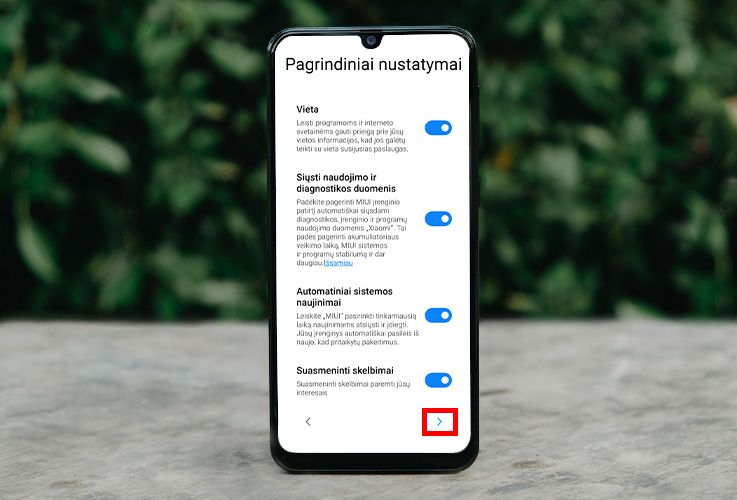
Tada pasirinkite telefono pagrindinio ekrano režimą – klasikinį ar programų skydelio. Pasirinkus pirmą variantą visos programėlės bus pateiktos pradiniuose languose, o pasirinkus antrą variantą programėlės bus pateiktos skydelyje. Po to 2 kartus iš eilės spauskite „daugiau“ ženklą.
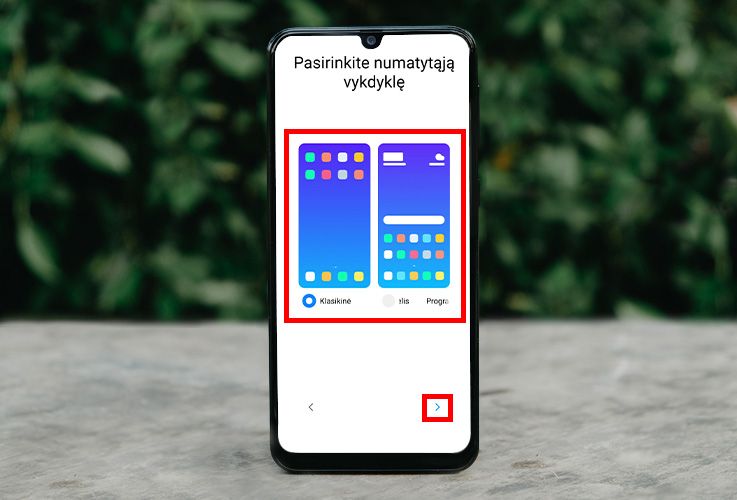
Sveikiname jus sėkmingai paruošus naują „Xiaomi“ telefoną naudojimui ir į jį perkėlus duomenis iš „iPhone“.